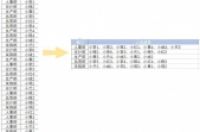
就像下面这样的,我们把B、C列的内容,按B列的要求把C列的内容合并到一起,你知道这是如何做到的吗?
这个方法就是我们常常用到的Vlookup函数,不过我们要使用错位查找
首先我们在D2输入如下公式,点击确定
=C2&IFERROR("、"&VLOOKUP(B2,B3:D31,3,0),"")
点击确定后,可以看到目前只有一个内容,即C2&"、",当我们下拉的时候即实现了数据汇总
从上面的动态图我们可以看出,越靠近下面合并的内容越少,反之越往上合并的内容越多,直至全部合并
再看D2单元格的时候,可以发现已经是人事部所有的内容合并内容了。
第二步我们需要对部门删除重复项处理
第三步就又回到我们常用的方法了,使用Vlookup对我们新生成的数据进行查找
在G2输入如下公式,下拉填充即实现数据合并了,这里应用的就是Vlookup精确查找会返回查找到的第一个值,即我们需要的数据。
你学会了吗?如果还有不清楚的,实际做下试试哦~~
如果觉得文章对你有帮助的话,希望大家帮忙点赞加分享哦~,谢谢
本文由彩虹Excel原创,欢迎关注,带你一起长知识!




